Wie behebt man den Fehler „Sticker konnten nicht geladen werden“ auf Tiktok?
In diesem Artikel werden wir versuchen, den Fehler „Sticker konnten nicht geladen werden“ zu beheben, auf den Tiktok-Benutzer stoßen, wenn sie versuchen, Sticker auszuführen oder zu installieren.

Tiktok-Benutzer erhalten den Fehler „Sticker konnten nicht installiert werden“, wenn sie versuchen, Sticker auszuführen oder zu installieren, wodurch ihr Zugriff auf den Sticker eingeschränkt wird. Wenn Sie auf einen solchen Fehler stoßen, können Sie die Lösung finden, indem Sie die folgenden Vorschläge befolgen.
- Was ist der Fehler „Sticker konnten nicht geladen werden“ auf Tiktok?
- So beheben Sie den Fehler „Aufkleber konnten nicht geladen werden“ auf Tiktok
Was ist der Fehler Sticker konnten nicht auf Tiktok geladen werden?
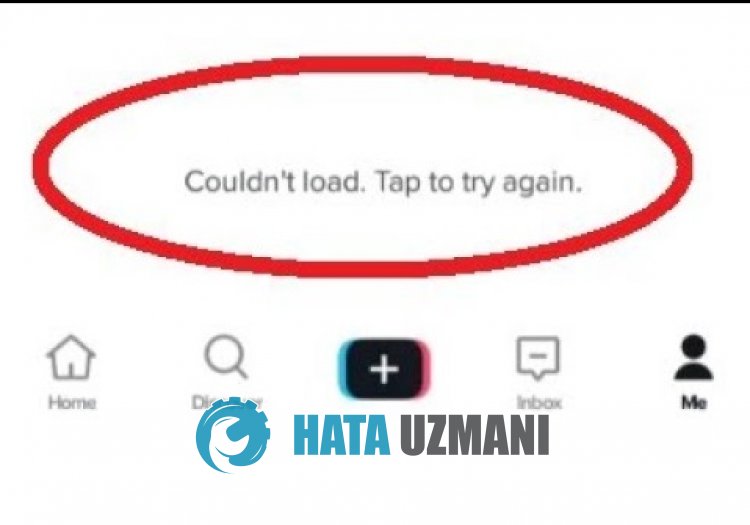
Dieser Fehler, normalerweise der Schaden oder Defekt im Anwendungscache, führt dazu, dass wir auf verschiedene Fehler dieser Art stoßen. Natürlich kann ein solcher Fehler nicht nur wegen dieses Problems auftreten, sondern auch wegen vieler anderer Probleme. Dazu werden wir versuchen, das Problem zu lösen, indem wir Ihnen einige Vorschläge machen.
So beheben Sie den Fehler „Aufkleber konnten nicht geladen werden“ auf Tiktok
Um diesen Fehler zu beheben, finden Sie die Lösung für das Problem, indem Sie die folgenden Vorschläge befolgen.
1-) Daten und Cache löschen
Jedes Cache-Problem in der Tiktok-Anwendung kann dazu führen, dass wir auf solche Fehler stoßen. Dazu können wir das Problem beseitigen, indem wir die Daten und den Cache löschen.
Daten und Cache für Android-Geräte löschen
- Öffnen Sie zuerst das Menü "Einstellungen".
- Klicken Sie im Menü auf "Anwendungen".
- Wählen Sie dann die App "Tiktok" aus und klicken Sie auf "Speicher".
- Klicken Sie auf dem sich öffnenden Bildschirm auf die Option "Daten löschen".
Daten und Cache für iOS-Geräte löschen
- Öffnen Sie das Einstellungsmenü.
- Klicken Sie im Dropdown-Menü auf die Option "Allgemein".
- Klicken Sie im Menü auf "iPhone-Speicher".
- Wählen Sie dann die Anwendung "Tiktok" aus und klicken Sie auf die blaue Option "Anwendung löschen", um die Anwendung zu löschen.
Nach diesem Vorgang können Sie überprüfen, ob das Problem weiterhin besteht.
2-) Anwendung aktualisieren
Eine veraltete Anwendung kann dazu führen, dass einige Funktionen deaktiviert oder nicht sichtbar sind. Dazu können Sie bei Google Play oder im App Store prüfen, ob die Tiktok-Anwendung aktuell ist.
3-) Installieren Sie die App erneut
Eine falsche Installation oder eine Beschädigung der Anwendung kann dazu führen, dass Sie auf verschiedene Probleme wie dieses stoßen. Löschen Sie dazu die Tiktok-Anwendung, installieren Sie sie erneut und prüfen Sie, ob das Problem weiterhin besteht.
4-) Alte Version herunterladen
Verschiedene Probleme im neuen Update der Anwendung können dazu führen, dass wir auf solche Fehler stoßen. Dazu können wir prüfen, ob das Problem weiterhin besteht, indem wir die alte Version der Tiktok-Anwendung installieren.
Klicken Sie hier, um die alte Version von Tiktok herunterzuladen
Ja, Freunde, wir haben unser Problem unter diesem Titel gelöst. Wenn Ihr Problem weiterhin besteht, können Sie nach den aufgetretenen Fehlern fragen, indem Sie unsere FORUM-Plattform betreten.








![Wie behebe ich den YouTube-Server-Fehler [400]?](https://www.hatauzmani.com/uploads/images/202403/image_380x226_65f1745c66570.jpg)




















